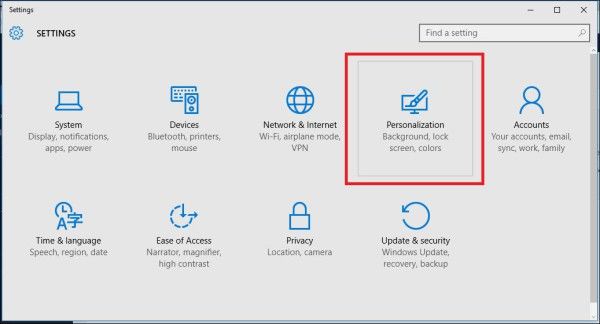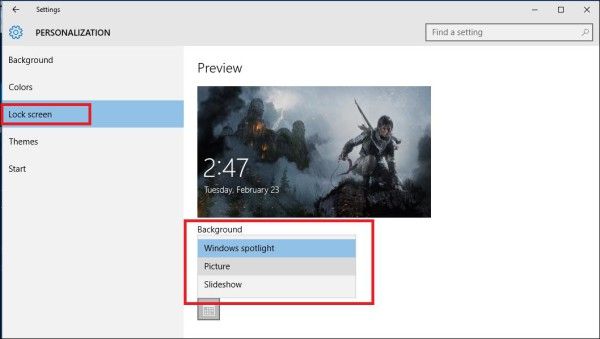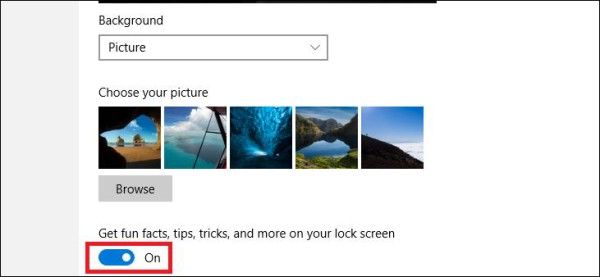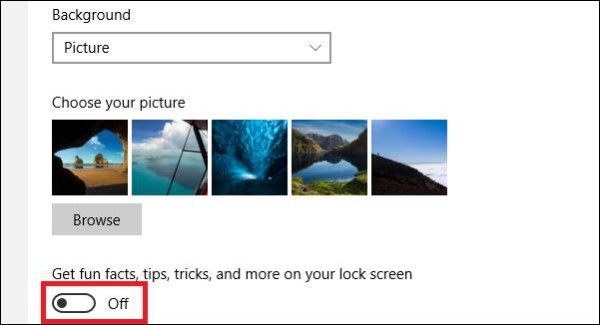Het is ons opgevallen dat Windows 10 is begonnen met het weergeven van advertenties om bepaalde apps rechtstreeks op het vergrendelingsscherm van de gebruiker te promoten. Wanneer de Spotlight-functie is ingeschakeld , promoot het ook apps en producten van derden uit de Store. Spotlight mag alleen prachtige afbeeldingen downloaden en doorlopen. Hier is hoe u de gepromote advertenties voor apps kunt uitschakelen.
Het lockscreen in Windows 10 promootte Ubisoft's Rise of the Tomb Raider-game voor gebruikers die Windows Spotlight hadden ingeschakeld voor hun vergrendelingsscherm. Hier is hoe het eruit ziet:

hoe je iemands likes op instagram kunt zien
Schakel advertenties op lockscreen uit in Windows 10
Als u niet blij bent om advertenties of gepromote apps te zien op het vergrendelingsscherm in Windows 10, kunt u deze functie als volgt uitschakelen.
Naar advertenties op lockscreen uitschakelen in Windows 10 , doe het volgende:
hoe een foto op instagram te vervangen
- Open de app Instellingen .
- Ga naar de volgende pagina:
Personalisatie Vergrendelscherm
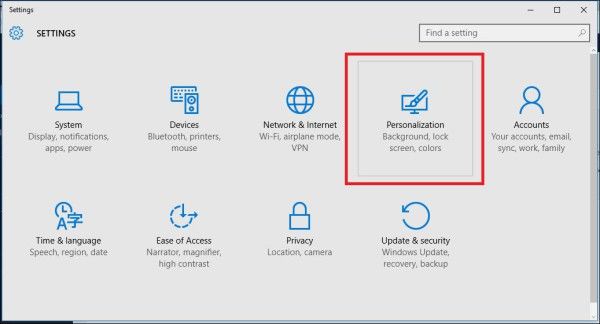
- Onder de optie Achtergrond kunt u Windows Spotlight uitschakelen door een andere optie te selecteren, zoals een 'Afbeelding' of een 'Diavoorstelling'. Hierdoor worden Windows Spotlight en zijn advertenties volledig uitgeschakeld:
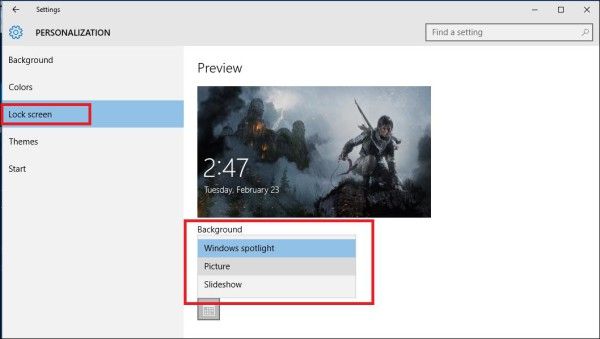
- Als de achtergrond van het vergrendelscherm is ingesteld op Afbeelding, moet je ook de optie 'Leuke weetjes, tips, trucs en meer op je vergrendelingsscherm krijgen' uitschakelen:
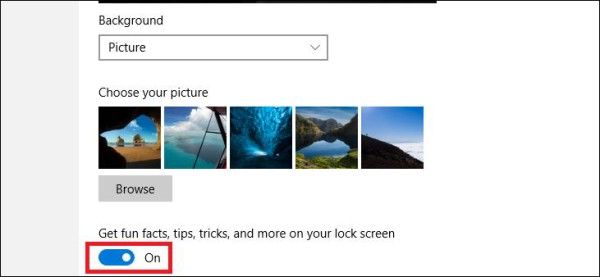
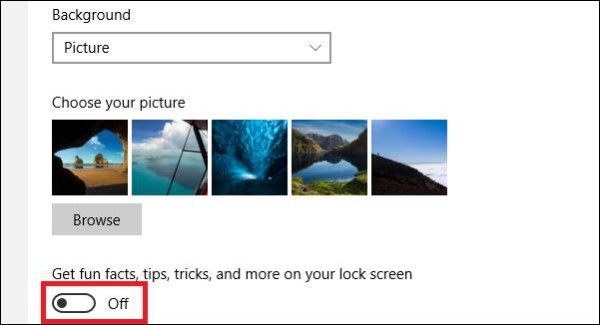
U kunt beide methoden combineren om ervoor te zorgen dat Microsoft u geen advertenties voor betaalde apps op het vergrendelingsscherm laat zien.
Dat is het.